Reklama
WhatsApp jest jednym z ponad miliarda aktywnych użytkowników miesięcznie najszybciej rozwijające się sieci społecznościowe, do których powinieneś dołączyć Oto najszybciej rozwijające się sieci społecznościowe, do których musisz dołączyćPodczas gdy Facebook ma lwia część rynku społecznościowego, nowe usługi, takie jak Kik, Snapchat i WhatsApp, grożą złamaniem dławienia Facebooka w Internecie społecznościowym. Czytaj więcej . I jest jeszcze jeden powód. Po zwolnieniu a Aplikacja komputerowa dla systemu Windows i Mac w 2016 roku firma udostępniła aplikację ze sklepu Microsoft Store.
Chociaż jest to mile widziany dodatek do rodziny WhatsApp, powinieneś wiedzieć, że - podobnie jak aplikacja komputerowa - aplikacja Store jest dość podobna do WhatsApp Web dla przeglądarek Używaj WhatsApp Web na komputerze: The Ultimate GuideWhatsApp Web to szybki i łatwy sposób korzystania z wiadomości WhatsApp na komputerze. Pokażemy Ci, jak korzystać z WhatsApp Web na komputerze. Czytaj więcej , z wyjątkiem dwóch głównych różnic: skrótów klawiaturowych i powiadomień na pulpicie. Poza tym nie zauważysz różnicy. W rzeczywistości niektórzy zewnętrzni programiści już tworzą lepsze programy komputerowe dla WhatsApp.
To powiedziawszy, jest to oficjalna aplikacja i pewnego dnia może oferować ekskluzywne funkcje.
Co musisz wiedzieć
Rozpoczęcie pracy z aplikacjami WhatsApp Desktop and Store jest dość proste. Jest to ten sam proces połączenia, co w WhatsApp Web lub innym używanym kliencie WhatsApp.
- Aby korzystać z WhatsApp Desktop, pobierz aplikację na dysk twardy, zainstaluj i uruchom ją.
- Okno pokaże kod QR.
- Uruchom WhatsApp na smartfonie.
- Kran Menu (ikona z trzema kropkami)> WhatsApp Web > + (ikona plus w prawym górnym rogu)
- Zeskanuj kod QR na ekranie komputera, wskazując na niego aparat telefonu.
- WhatsApp zsynchronizuje Twój telefon i komputer.
To naprawdę takie proste. Pamiętaj jednak, że nie jest to samodzielny klient. Wszyscy klienci pulpitu WhatsApp wymagają włączenia smartfona, aktywnego połączenia z Internetem i wystarczającej ilości baterii. Jeśli którykolwiek z tych warunków nie zostanie spełniony, WhatsApp Desktop przestanie działać.
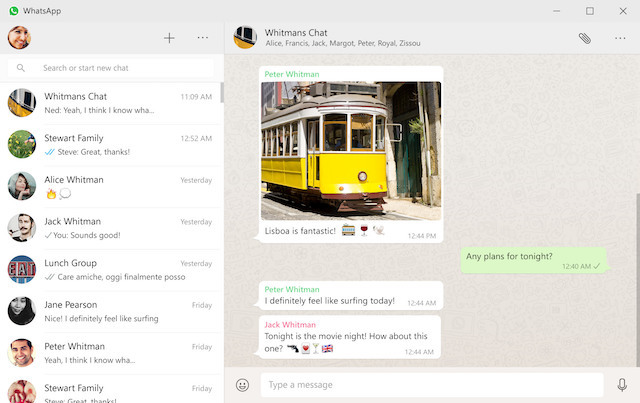
WhatsApp na Windows i Mac ma również ograniczone funkcje w porównaniu do aplikacji na smartfony. Na przykład nie możesz używać aparatu komputera do robienia zdjęć lub nagrywania filmów. I nie możesz również wysyłać kontaktów, map i lokalizacji 9 niezbędnych porad i wskazówek WhatsApp, które powinieneś wiedziećOto kilka podstawowych wskazówek i sztuczek WhatsApp, o których istnieniu możesz nie wiedzieć. Ale kiedy to zrobisz, prawdopodobnie z nich skorzystasz. Czytaj więcej .
Ale hej, masz pełną fizyczną klawiaturę do pisania, możliwość sprawdzania wiadomości bez wyjmowanie telefonu z kieszeni, zwykłe powiadomienia na pulpicie, a nawet skróty klawiaturowe z uniwersalne skróty do edycji tekstu Opanuj te uniwersalne skróty klawiaturowe do edycji tekstuPo miesiącach ćwiczeń w końcu zwiększyłeś szybkość pisania na maszynie wyższej niż ślimak. W końcu masz ochotę nie patrzeć na klawiaturę dla każdej postaci. Już nie jesteś... Czytaj więcej . Mówiąc o tym, oto skróty klawiaturowe pulpitu WhatsApp:
- CTRL + E: Archiwum czatu
- CTRL + SHIFT + M: Wycisz czat
- CTRL + SHIFT + U: Oznacz jako nieprzeczytane
- CTRL + Backspace: Usuń czat
- CTRL + F: Wyszukaj czat
- CTRL + N: Rozpocznij nowy czat
- CTRL + SHIFT + N: Rozpocznij nowy czat grupowy
Powyższe skróty działają w systemie Windows. Jeśli używasz komputera Mac, zamień CTRL na Command.
Ściągnij: WhatsApp Desktop dla Windows 8, 8.1 i 10 (Bezpłatny), teraz także dostępny w sklepie Microsoft Store, i dla Mac OS X 10.9+ (Wolny)
Zaczekaj, jest haczyk! WhatsApp Desktop działa tylko w 64-bitowych wersjach systemu Windows Chrome 64-bit Vs 32-bit Dla systemu Windows - czy warto zainstalować 64-bit?Każdy, kto korzysta z systemu Windows 7, 8 lub 8.1 na komputerze z procesorem 64-bitowym, może korzystać z Chrome 64-bit. Co za różnica? Cieszę się, że zapytałeś. Czytaj więcej . Ponadto nie obsługuje Linuksa i nie jest UWP (Uniwersalna platforma Windows).
Jeśli wolisz uruchomić WhatsApp jako aplikację UWP, pobierz WhatsApp ze sklepu Microsoft Store. Pamiętaj jednak, że jest to zasadniczo ta sama aplikacja, z wyjątkiem tego, że jest piaskownica.
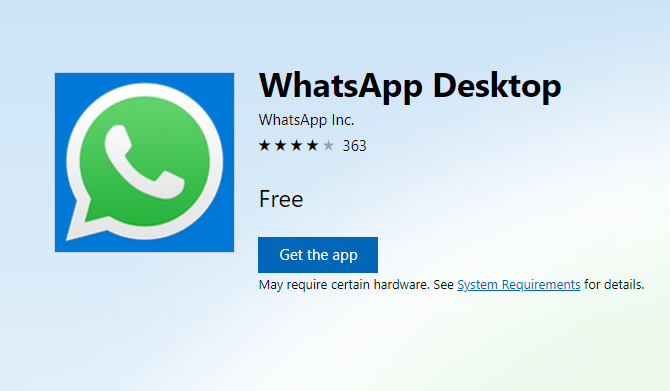
Oto kilka innych rzeczy, które powinieneś wiedzieć o WhatsApp przed pobraniem.
Natywne powiadomienia w systemie Windows
Jedną z różnic między aplikacją internetową a aplikacją mobilną jest natywna funkcja powiadomień. Zamiast wysyłać je za pomocą systemu powiadomień przeglądarki, WhatsApp robi to bezpośrednio. Tych powiadomień należy jednak pamiętać o kilku kwestiach:
- Powiadomienia często nie działają w systemie Windows. Wersje mobilne WhatsApp wydają powiadomienia płynnie i szybko. Jednak nie zawsze tak jest w przypadku wersji Windows. Wielu użytkowników twierdzi, że powiadomienia nie działają i nigdy ich nie otrzymują.
- Wyświetlane są tylko powiadomienia po uruchomieniu aplikacji Windows. Pojawiają się również raporty, że pojawiają się powiadomienia, ale tylko przy otwartej aplikacji. Ponieważ niektóre osoby uruchamiają aplikację w tle, nie lubią jej uruchamiać.
- Nie można odpowiadać bezpośrednio w oknie powiadomień. Funkcja powiadomień w aplikacji Windows tylko ostrzega o wiadomościach. W wyskakującym oknie nie można na nie odpowiedzieć. Niestety oznacza to konieczność przejścia do głównego interfejsu aplikacji w celu udzielenia odpowiedzi. Wykonanie tego kroku może rozpraszać uwagę, jeśli wiadomość dotrze, gdy jesteś w coś zaangażowany.
Spójrz prawdzie w oczy, możesz uzyskać inne aplikacje z lepszymi funkcjami, więc spójrz też na te…
Whatsie [już niedostępny]
Fantastyczny wieloplatformowy klient z większą liczbą funkcji
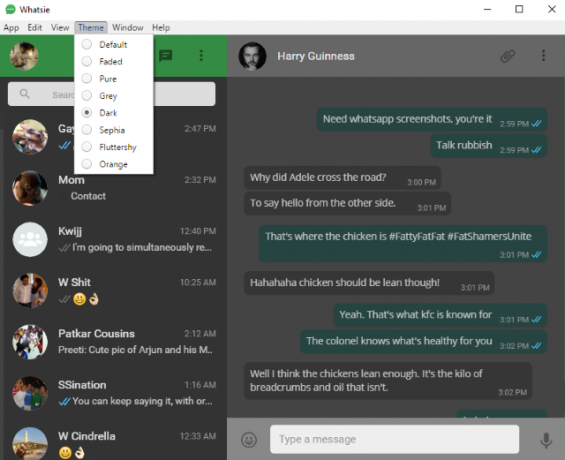
Whatsie to niesamowity klient WhatsApp. Już powiedzieliśmy jest lepszy niż oficjalna aplikacja 7 najlepszych aplikacji i klientów czatu dla systemów Windows, Mac i LinuxPocząwszy od komunikatorów typu „wszystko w jednym”, a skończywszy na dedykowanych klientach czatów, oto jedne z najlepszych aplikacji do czatowania w systemach Windows, Mac i Linux. Czytaj więcej , a oto dlaczego:
- To jest całkowicie bezpłatne.
- Obsługuje systemy Windows, Mac i Linux, w systemach 32-bitowych oraz 64-bitowych.
- Ma wbudowaną funkcję sprawdzania pisowni i autokorekty, aby podkreślać błędnie napisane słowa lub poprawiać te najczęściej pisane.
- Można go uruchomić przy starcie.
- Obsługuje powiadomienia na pulpicie (z opcją szybkiej odpowiedzi na komputerach Mac) i skróty klawiaturowe.
- Ma kilka motywów, aby zmienić wygląd WhatsApp.
Krótko mówiąc, Whatsie robi wszystko, co robi WhatsApp Desktop, i oprócz tego oferuje więcej funkcji. W tej chwili, jeśli myślisz o pobraniu aplikacji WhatsApp Desktop, polecam zamiast tego pobrać Whatsie.
Ściągnij: Whatsie [już niedostępny]
Najlepszy klient WhatsApp dla komputerów Mac
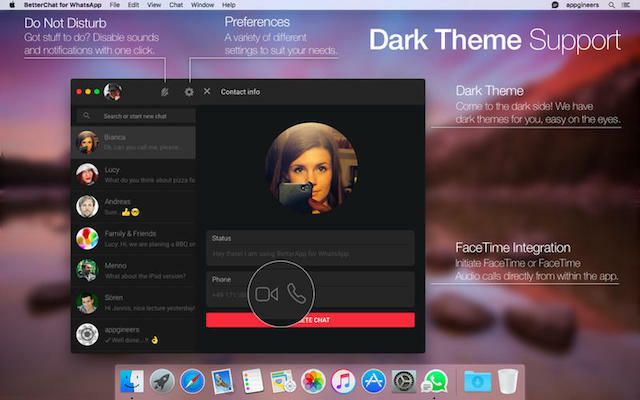
Chociaż uwielbiam Whatsie, jeśli jesteś na komputerze Mac, BetterChat jest, cóż, lepszy. Jest to aplikacja płatna, więc nie jest dla wszystkich, ale jeśli chcesz tego, co najlepsze, musisz być gotów zarobić kilka dolców. Szczerze mówiąc, dostajesz wiele w zamian! Oprócz wszystkiego, co oferuje Whatsie, oto dodatki:
- BetterChat obsługuje aparat Maca do robienia zdjęć lub krótkich klipów. Zawiera także wbudowane filtry!
- ZA Nie przeszkadzać przycisk, aby wyciszyć wszystkie powiadomienia, gdy trzeba uniknąć zakłóceń.
- Globalny klawisz skrótu do ukrywania / ustawiania ostrości aplikacji, a także ikona w Mac Menubar, aby zrobić to samo.
- Ikona znaczka dla nieprzeczytanych wiadomości.
- Dostosowywane powiadomienia, motywy i ustawienia aplikacji.
Naprawdę chciałbym, aby BetterChat był dostępny dla systemów Windows i Linux, ponieważ aplikacja jest najlepszym klientem WhatsApp na komputerach stacjonarnych. Niestety, dotyczy tylko komputerów Mac, ale te dwa dolary są warte każdego grosza.
Ściągnij:BetterChat for WhatsApp dla Mac OS X. ($1.99)
Uruchom wiele kont WhatsApp obok siebie
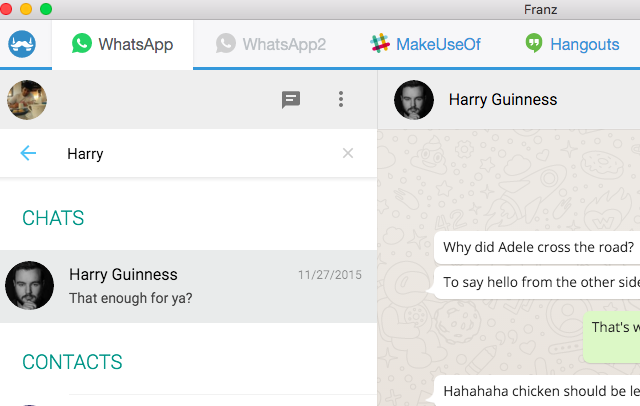
Wszystkie komputery stacjonarne WhatsApp mają jedną wspólną cechę: tylko jedno konto WhatsApp. Jeśli korzystasz z wielu smartfonów, nie możesz mieć dwóch kont WhatsApp działających obok siebie. Franz to naprawia.
Franz to uniwersalna aplikacja do komunikacji, która obsługuje WhatsApp, Facebook Messenger, Slack, Skype, WeChat i kilka innych usług. Podobnie jak to świetny klient Facebook Messenger 7 najlepszych aplikacji Facebook Messenger na komputery i urządzenia mobilnePodobnie jak Facebook Messenger, ale chcesz mieć większą elastyczność? Nie martw się, zewnętrzni programiści mają twoje plecy. Oto najlepsze aplikacje Facebook Messenger, jakie możesz uzyskać, oprócz oficjalnej. Czytaj więcej do jednoczesnego korzystania z wielu kont obowiązuje ta sama logika, dzięki czemu jest doskonałym klientem WhatsApp.
Ponadto, nawet jeśli korzystasz z jednej instancji WhatsApp, Franz może być nadal przydatny. W końcu lepiej byłoby mieć to niż szeroką gamę klientów komputerowych dla wszystkich różnych czatów i komunikatorów internetowych, których używasz.
Ściągnij: Franz dla 32-bitowego systemu Windows, dla 64-bitowego systemu Windows, dla Mac OS X, dla 32-bitowego systemu Linux i dla 64-bitowego systemu Linux
Dlaczego nadal powinieneś dostać WhatsApp Desktop
Pomimo tego, że te programy innych firm są lepsze niż wydany przez WhatsApp klient, należy podjąć decyzję o skorzystaniu z oficjalnego pulpitu WhatsApp.

Historycznie większość usług udostępnia nowe funkcje tylko swoim oficjalnym klientom, a zewnętrzni programiści muszą nieco ciężej pracować, aby nadrobić zaległości. WhatsApp jest plotki wkrótce wprowadzimy czat wideo, a taka funkcja prawdopodobnie będzie dostępna tylko w oficjalnej aplikacji.
W przeszłości WhatsApp ma historię blokowania tych, którzy korzystają z aplikacji innych firm. Miał zawieszeni użytkownicy WhatsApp Plus na 24 godziny, a nawet usunięto inne takie aplikacje ze Sklepu Play i App Store.
WhatsApp Desktop czy coś jeszcze?
Niezależnie od tego, czy korzystasz z oficjalnej aplikacji komputerowej, Windows czy klienta zewnętrznego, może się okazać, że wolisz korzystać z WhatsApp na komputerze. Będziesz mógł korzystać z pełnego ekranu i klawiatury, w tym skrótów klawiaturowych, i nie będziesz musiał odbierać telefonu tak często.
I możesz zamknąć jeszcze jedną kartę przeglądarki. Pamiętaj jednak, że aby aplikacje działały, musisz mieć podłączony smartfon.
Mając te wszystkie informacje, czy zamierzasz korzystać z WhatsApp Desktop, czy myślisz o otrzymaniu jednej z wyżej wymienionych aplikacji innych firm? Jeśli tak, to który? Cholera, czy jesteś zadowolony z samej WhatsApp Web?
Mihir Patkar pisze o technologii i produktywności, gdy nie patrzy na to z bliska.
